Play with proxmox bridges
Wstęp #
W tym wpisie postaram się przedstawić czym są i jakie jest zastosowanie dla bridge’y tak w proxmox jak i linux. Za pomocą bridge tworzysz w środku swojego systemu operacyjnego coś na wzór przełącznika sieciowego, do którego wskazujemy które fizyczne oraz wirtualne interfejsy sieciowe maja być podłączone. Tak w dużym skrócie działa bridge w systemie linux, a tym samym w Proxmox którego zaraz weźmiemy na warsztat. Kiedy już będziemy posiadali podstawową wiedzę jak tworzyć i konfigurować, opiszę w jaki sposób je zaadresować.
Konfiguracja bridge w GUI #
Na początek z lewego menu wybierz node, któremu zamierzasz skonfigurować sieć, następnie ze środkowego menu przejdź do Network, w tym widoku będziesz widział wszelkie ustawienia dotyczące tego node’a. Zmierzam do przeniesienia adresu IP z karty sieciowej, na nowo utworzony interfejs bridge o nazwie VMBR0.
Na powyższym zrzucie ekranu zauważyć można, że bridge nie został jeszcze skonfigurowany i jest tylko jeden port - enp4s0. Przejdźmy zatem do utworzenia konfiguracji nowego interfejsu bridge, gdzie w trakcie korzystania z kreatora dodamy port enp4s0 oraz zaadresujemy go adresem 192.168.10.100/24. Na początek musimy pozbyć się adresacji z naszego portu. W tym celu klikamy podwójnie na port aby otworzyło się okno dialogowe, a nastepnie czyścimy wszystkie pozycje. Najważniejszą częścią jest usunięcie bramy domyślnej, więc jeżeli chcemy nadać inny adres IP na VMBR0 niż aktualnie przypisany do karty sieciowej, to usuwanie samego adresu nie jest wymagane. Ja go w tym przypadku czyszczę, ponieważ chcę ten adres wykorzystać na bridge.
Z górnej belki menu przechodzimy kolejno przez Create>Linux bridge i wypełniamy wartości w nowo otwartym oknie dialogowym.
Zwróć uwagę, że w Bridge ports podałem nazwę interfejsu enp4s0. Zrobiłem to dlatego aby wskazać w konfiguracji, że ten bridge ( “switch” ), ma przypiąć do siebie wskazany interfejs, gdybym chciał dodać kolejne porty to wymieniłbym nazwy kolejnych interfejsów oddzielając je za pomocą spacji. Teraz kiedy jesteśmy po szybkiej konfiguracji i zaadresowaniu interfejsów, musimy tylko wprowadzić zmiany w życie. Dokonujemy tego za pomocą przycisku Apply Configuration i zgadzając się na podjęcie działań w systemie.
Od tej pory w systemie posiadamy nowy bridge, który będzie mógł być wykorzystany w trakcie tworzenia nowych maszyn wirtualnych, a także zachowaliśmy dotychczasowy dostęp do panelu WWW.
Jak się odblokować #
W sytuacji kiedy pójdzie coś nie po naszej myśli i stracimy zdalny dostęp do maszyny, można się ratować na dwa sposoby, które postaram się poruszyć poniżej. Obie opcje wymagają fizycznego dostępu do maszyny.
Tymczasowe zaadresowanie interfejsu #
Istnieje możliwość tymczasowego zaadresowania interfejsu sieciowego, w celu przywrócenia komunikacji i uzyskania z powrotem dostępu do GUI PVE. W tym celu wyświetlamy sobie dostępnie interfejsy poleceniem ip -c a ( w tym przypadku -c powoduje kolorowanie wydruku w konsoli ). Odnajdujemy interfejs, który chcemy zzaadresować - w moim przypadku będzie to enp4s0. W celu zaadresowania tego interfejsu adresem 192.168.10.100 z maską 255.255.255.0 ( /24 ), użyjemy do tego celu polecenia z pakietu iproute2.
ip addr add IP/CIDR dev nazwa_interfejsu
ip addr add 192.168.10.100/24 dev enp4s0
Powyższe polecenie jak widać ma bardzo prostą skłądnię. Po wydaniu tego polecenia powinniśmy uzyskać możliwość połączenia się z maszyną do najbliższego jej przeładowania.
Edycja ręczna konfiguracji #
Edycja pliku konfiguracyjnego ustawień sieciowych w pliku /etc/network/interfaces, we wpisie alternative way to install proxmox wskazywałem jak przygotować system Debian do ustawienia statycznego adresu IP dla interfejsu przed zainstalowaniem samego PVE. Tutaj odbywa się to dokładnie tak samo. Edytujesz powyższy plik, zapisujesz zmiany a na koniec albo reboot albo przeładowanie ustawień sieciowych poprzez wydanie polecenia:
sudo /etc/init.d/networking restart
Od teraz powinna nastąpić możliwość zdalnego dostępu do maszyny za pomocą ustawionego adresu IP.
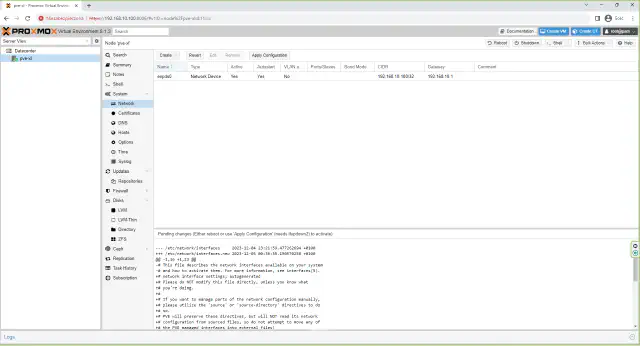
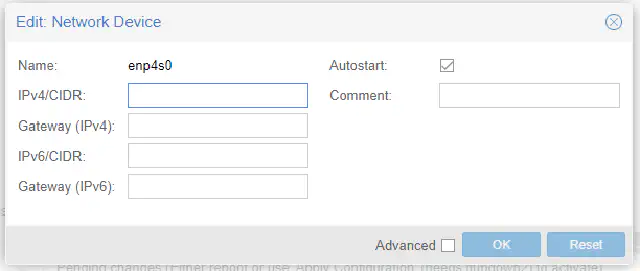
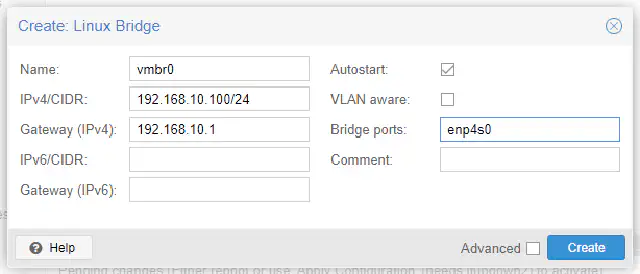
Comments powered by Talkyard.